Osnove
Uvod
4Easysoft iOS System Recovery za Mac pomoći će vam riješiti sve probleme sa sustavom iPhone/iPad/iPod i vratiti vaše uređaje na izvorno stanje. Bez obzira ima li vaš iPhone problema s uređajem poput onemogućenog zaslona, pražnjenja baterije ili problema s iTunesom, uključujući probleme s sinkronizacijom i pogreške povezivanja, ovaj moćan alat pomoći će vam u rješavanju problema. S dva različita načina popravka možete brzo riješiti jednostavne probleme ili ponovno instalirati firmver iOS sustava kako biste potpuno oporavili svoj uređaj na novi.

Registar
Besplatna probna verzija 4Easysoft iOS System Recovery za Mac podržava samo brza rješenja za jednostavne probleme, uključujući iznenadne padove ili zamrzavanje. Za pristup svim funkcijama za rješavanje svih problema sa sustavom, morate kliknuti Kupiti u gornjem desnom izborniku i kupite željenu licencu.

Nakon kupnje možete kliknuti na Jelovnik i Registar gumbe na glavnom sučelju. Kliknite na Registar gumb nakon oporavka sustava iOS i unesite svoju adresu e-pošte i primljeni registracijski kod. Na kraju kliknite na u redu gumb za aktiviranje pune verzije.

Riješite probleme sa sustavom
iOS System Recovery će riješiti probleme s uređajem, zaslonom, iOS načinom rada i iTunesom, uključujući zaglavljeni uređaj u Apple logotipu, crni zaslon, onemogućeni uređaj, pogrešku ažuriranja i više od 50 drugih problema. Ne morate odabrati model, vrstu, kategoriju i bilo koji parametar; ovaj program će ga automatski otkriti i popraviti jednim klikom. Evo detaljnih koraka:
Korak 1Pokrenite 4Easysoft iOS Toolkit i kliknite na Oporavak iOS sustava gumb na glavnom sučelju. Zatim, trebate spojiti svoj iOS uređaj na računalo putem USB kabela. Nakon toga kliknite na Početak za nastavak, a ovaj će program automatski otkriti vaš uređaj.
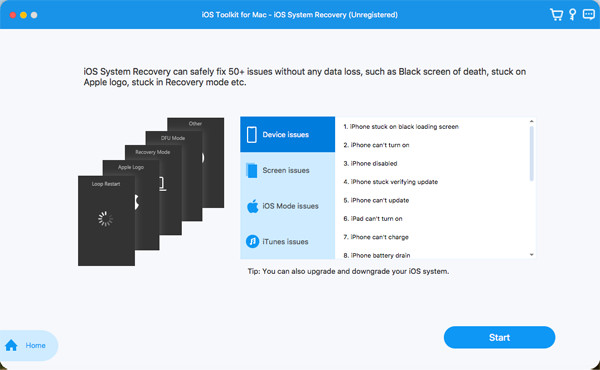
Korak 2Sve informacije o vašem uređaju navedene su u programu. Možete kliknuti na Besplatno brzo popravljanje kako biste riješili neke jednostavne probleme poput zamrznutog zaslona ili pada sustava. U suprotnom morate kliknuti na Popraviti gumb za daljnje popravke.
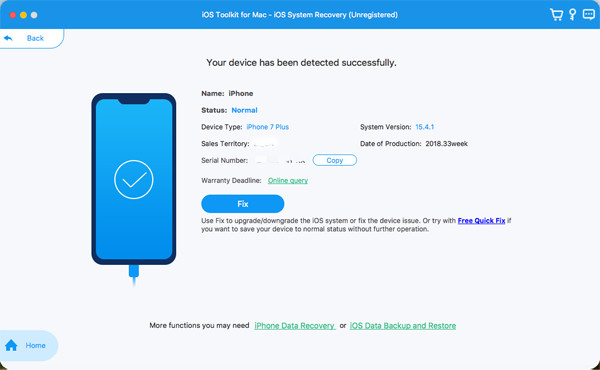
3. korakTrebali biste odabrati željeni način rada, standardni ili napredni, kako biste riješili probleme s iOS-om prema svojim potrebama. Odaberite željeni nakon detaljnog razmatranja i kliknite Potvrdi gumb za nastavak.
Standardni način rada: Riješite jednostavan problem iOS sustava na svom uređaju i zadržite sve podatke na njemu.
Napredni način rada: Riješite ozbiljne probleme sa sustavom na vašem iOS uređaju i izbrisat ćete sve podatke. Stopa uspješnosti veća je od standardne.
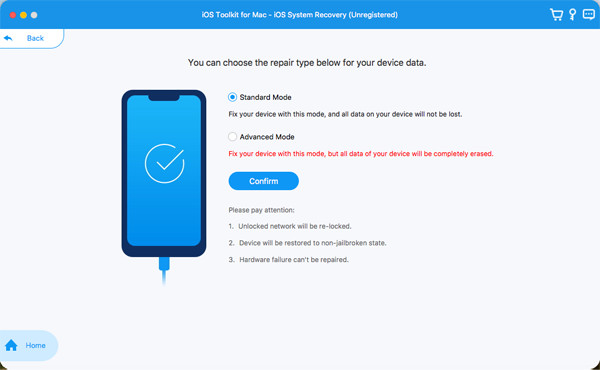
Korak 4Morate odabrati odgovarajuću kategoriju, vrstu i model svog uređaja. Zatim odaberite željeni firmware s različitim verzijama iOS-a i kliknite preuzimanje datoteka dugme. Na ovaj način također možete vratiti ili nadograditi svoju verziju iOS-a. Nakon toga kliknite na Sljedeći gumb za početak popravljanja vašeg iOS sustava.
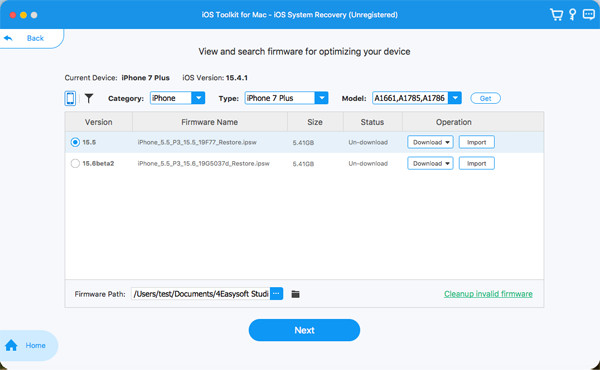
Rješenja za različite probleme s iOS-om
Popravak iOS aplikacija koje ne rade
- Ne mogu preuzeti Snapchat
- AirDrop ne radi
- Facetime audio ne radi
- iMessage ne šalje slike
- Apple karte ne rade
- Vruća točka ne radi na iPhoneu
- WhatsApp kontakti se ne prikazuju
Rješavanje problema sa zaglavljenim iOS-om
- iPhone je zapeo na provjeri ažuriranja
- iPhone 12 zapeo je na Appleovom logotipu
- Sustavno korisničko sučelje ne reagira
- iPhone je zapeo na postavkama gore Apple ID
- iPhone je zapeo u pripremi ažuriranja
Riješite problem s iOS-om koji ne radi
- iPhone 12 se ne uključuje
- Svjetiljka na iPhoneu ne radi
- AirPods se ne spajaju na iPhone
- Zrcaljenje zaslona ne radi na iPhoneu
- Zvuk teksta na iPhoneu ne radi
Rješavanje problema sa zaslonom iOS-a
- iPhone zeleni zaslon
- iPhone crveni ekran
- iPhone se zaglavio na zaslonu punjenja
- Bijeli ekran smrti na iPhoneu 13
 Za Windows
Za Windows Za Mac
Za Mac Besplatna online rješenja
Besplatna online rješenja
